P: Risulta impossibile accedere alle cartelle di rete presenti su Windows XP Home nonostante le credenziali di accesso siano corrette.
R: E' possibile che l'utente non sia abilitato al login da remoto, di seguito una soluzione al problema:
Scaricare ed installare Windows Server 2003 Resource Kit Tools dal sito della Microsoft; dopo l'installazione, fare click su: Start, Tutti i programmi, Windows Resource Kit Tools, shell dei comandi oppure, in alternativa, scaricate direttamente il file Ntrights.exe dal nostro sito nella sezione Download.
A questo punto eseguire la shell di comando e digitare i seguenti comandi:
(attenzione, i comandi sono case sensitive)
net user Guest /active:yes
ntrights +r SeNetworkLogonRight -u Guest
ntrights -r SeDenyNetworkLogonRight -u Guest
Il primo comando consente l'accesso alla rete,
i due successivi cambiano due diverse politiche di accesso alla rete per l'utente indicato.
Il comando Ntrights.exe eseguito da shell:
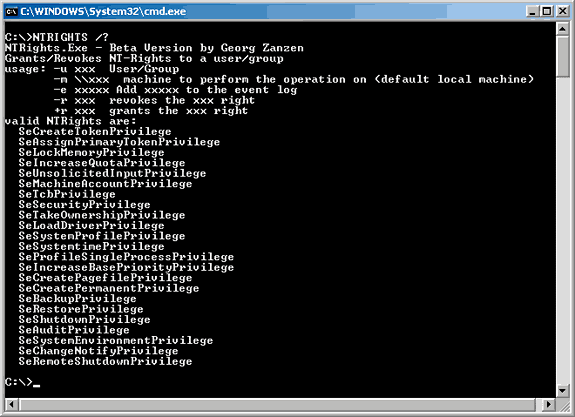
P: Non è possibile attivare l'agente di SecureBackup con l'account indicato
R: Il problema è causato dal fatto che all'utente indicato non è permesso eseguire applicativi come servizi;
in questo caso scaricare ed installare Windows Server 2003 Resource Kit Tools dal sito della Microsoft (come indicato nel problema precedente) oppure scaricate direttamente il file Ntrights.exe dal nostro sito nella sezione Download.
A questo punto eseguire la shell di comando e digitare i seguenti comandi sostituendo "NomeUtente" con l'utente interessato:
(attenzione, i comandi sono case sensitive)
ntrights +r SeServiceLogonRight -u NomeUtente
ntrights -r SeDenyServiceLogonRight -u NomeUtente
I due comandi permettono all'utente "NomeUtente" di loggarsi come servizio
P: Risulta impossibile spegnere un pc remoto su cui è installato Windows XP Home
R: Il problema è causato dal fatto che all'utente indicato non è permesso spegnere il pc da remoto;
in questo caso scaricare ed installare Windows Server 2003 Resource Kit Tools dal sito della Microsoft (come indicato nel problema precedente) oppure scaricate direttamente il file Ntrights.exe dal nostro sito nella sezione Download.
A questo punto eseguire la shell di comando e digitare i seguenti comandi:
(attenzione, i comandi sono case sensitive)
net user Guest /active:yes
NtRights +r SeRemoteShutdownPrivilege –u Guest
NtRights +r SeShutdownPrivilege –u Guest
I due comandi permettono all'utente di spegnere da remoto il pc
P: Posso usare SecureBackup per gestire lo spazio disponibile su DropBox?
R: Si. Ecco come: durante l'installazione di DropBox verrà chiesto di posizionare una cartella "DropBox". Per utilizzare la cartella come destinazione di SecureBackup occorre che SecureBackup abbia il permesso di scrivere in quella cartella (quindi se eseguito come localservice e la cartella sta sul desktop di qualcuno, potrebbero esserci problemi; nessun problema se si esegue l'agente di securebackup con le stesse credenziali con le quali si installa dropbox). DropBox funziona solo se l'utente è collegato, quindi va bene in ambito "user", non "server". Nel caso che il computer sia acceso ma nessuno ha fatto la login, SecureBackup funziona e salva i dati dentro alla cartella di DropBox, ma tali dati non saranno sincronizzati online fino a quando non si fa la login.
Se si salva/modifica/cancella all'interno della cartella "comune", tutto verrà sincronizzato anche online (e anche in altri PC dove si è fatta analoga installazione.
In ambito Server è possibile installare DropBox come servizio di sistema, ossia funzionante anche senza utente collegato. Guida per l'installazione come Servizio:
http://www.dropboxwiki.com/tips-and-tricks/start-dropbox-as-a-windows-service